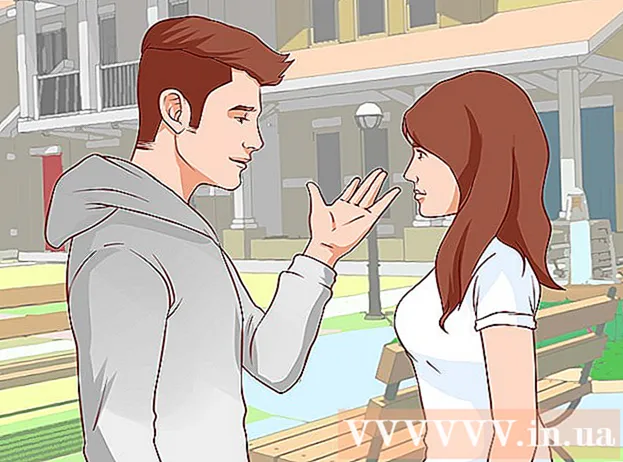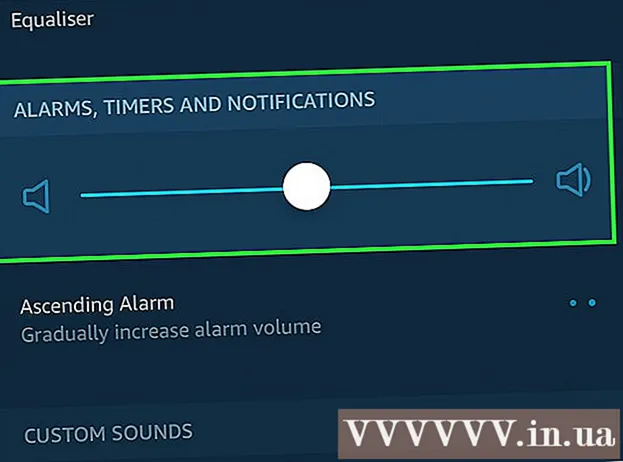May -Akda:
Christy White
Petsa Ng Paglikha:
11 Mayo 2021
I -Update Ang Petsa:
1 Hulyo 2024

Nilalaman
Ang pagdaragdag ng isang bagong account sa iyong Gmail ay maaaring magkaroon ng maraming mga benepisyo. Isa sa mga ito ay kaginhawaan. Halimbawa, kung mayroon kang magkakahiwalay na mga account para sa trabaho at paglilibang, maaari mong pagsamahin ang mga ito. Nangangahulugan ito na maaari mo nang matingnan ang iyong account sa trabaho nang hindi kinakailangang mag-log in sa iyong mga piyesta opisyal o mga araw na walang pahinga. Ang pagdaragdag ng isang account sa iyong Gmail ay lubos na ergonomic at madaling gawin. Bukod dito, makatipid ito sa iyo ng maraming pagkabigo upang lumipat sa pagitan ng mga account.
Upang humakbang
 Mag-log in sa Gmail. Buksan lamang ang isang browser sa iyong computer at pumunta sa www.gmail.com upang bisitahin ang website ng Gmail. Mag-log in sa iyong account gamit ang iyong email address sa trabaho o libangan at kani-kanilang password upang madala sa iyong inbox sa Gmail.
Mag-log in sa Gmail. Buksan lamang ang isang browser sa iyong computer at pumunta sa www.gmail.com upang bisitahin ang website ng Gmail. Mag-log in sa iyong account gamit ang iyong email address sa trabaho o libangan at kani-kanilang password upang madala sa iyong inbox sa Gmail.  Pumunta sa Mga Setting '. Sa sandaling ikaw ay nasa iyong inbox sa Gmail, hanapin ang isang icon na gear sa kanang bahagi ng screen at mag-click dito. Kapag lumitaw ang drop-down na menu, piliin ang "Mga Setting" mula sa listahan ng mga pagpipilian upang magpatuloy.
Pumunta sa Mga Setting '. Sa sandaling ikaw ay nasa iyong inbox sa Gmail, hanapin ang isang icon na gear sa kanang bahagi ng screen at mag-click dito. Kapag lumitaw ang drop-down na menu, piliin ang "Mga Setting" mula sa listahan ng mga pagpipilian upang magpatuloy.  Ipasok muli ang iyong password. Ang dobleng tseke na ito ay isang hakbang sa seguridad para sa iyong account upang matiyak na ikaw ang gumagawa ng mga pagbabagong ito. Ipasok ang iyong password kapag sinenyasan at i-click ang "Mag-sign In" upang magpatuloy.
Ipasok muli ang iyong password. Ang dobleng tseke na ito ay isang hakbang sa seguridad para sa iyong account upang matiyak na ikaw ang gumagawa ng mga pagbabagong ito. Ipasok ang iyong password kapag sinenyasan at i-click ang "Mag-sign In" upang magpatuloy.  Pumunta sa "Mga Account at Pag-import."Pagkatapos mong mag-log in muli, hindi ka na mapupunta sa nakaraang pahina ng Mga Setting. Gayunpaman, sa tuktok ng bagong pahina na ito makikita mo ang iba't ibang mga kategorya ng mga setting. Mag-click sa "Mga Account at Mag-import" (ang ika-apat na pagpipilian) upang buksan ang mga bagong setting.
Pumunta sa "Mga Account at Pag-import."Pagkatapos mong mag-log in muli, hindi ka na mapupunta sa nakaraang pahina ng Mga Setting. Gayunpaman, sa tuktok ng bagong pahina na ito makikita mo ang iba't ibang mga kategorya ng mga setting. Mag-click sa "Mga Account at Mag-import" (ang ika-apat na pagpipilian) upang buksan ang mga bagong setting.  Dumaan sa mga setting. Kapag na-load na ang bagong listahan ng mga setting, halos kalahati ng pahina, hanapin ang setting na pinangalanang "Payagan ang pag-access sa iyong account." Sinusundan ito ng link na "Magdagdag ng isa pang account," na dapat mong i-click.
Dumaan sa mga setting. Kapag na-load na ang bagong listahan ng mga setting, halos kalahati ng pahina, hanapin ang setting na pinangalanang "Payagan ang pag-access sa iyong account." Sinusundan ito ng link na "Magdagdag ng isa pang account," na dapat mong i-click.  Magdagdag ng isang bagong account. Ang bagong screen na lilitaw bilang isang resulta ng nakaraang hakbang ay magtatanong kung aling email address ang nais mong idagdag sa tukoy na account na ito. Mag-click lamang sa patlang at ipasok ang email address ng iyong iba pang account. Kapag nagawa mo na iyan, kailangan mong mag-click sa tab na "Susunod na Hakbang".
Magdagdag ng isang bagong account. Ang bagong screen na lilitaw bilang isang resulta ng nakaraang hakbang ay magtatanong kung aling email address ang nais mong idagdag sa tukoy na account na ito. Mag-click lamang sa patlang at ipasok ang email address ng iyong iba pang account. Kapag nagawa mo na iyan, kailangan mong mag-click sa tab na "Susunod na Hakbang".  I-double check ang email address na iyong ipinasok. Matapos i-click ang "Susunod na hakbang" ngayon lang, tatanungin ang sumusunod na tanong sa tuktok ng susunod na window: "Sigurado ka ba?" Ito ay upang matiyak na nasuri mo na tama ang impormasyong ipinasok. Tiyaking tama ang lahat bago i-click ang "Magpadala ng email upang magbigay ng access", kung hindi man ay maaaring nagbibigay ka ng pag-access sa iba.
I-double check ang email address na iyong ipinasok. Matapos i-click ang "Susunod na hakbang" ngayon lang, tatanungin ang sumusunod na tanong sa tuktok ng susunod na window: "Sigurado ka ba?" Ito ay upang matiyak na nasuri mo na tama ang impormasyong ipinasok. Tiyaking tama ang lahat bago i-click ang "Magpadala ng email upang magbigay ng access", kung hindi man ay maaaring nagbibigay ka ng pag-access sa iba.  Kumpirmahin ang karagdagan. Matapos idagdag ang iyong ekstrang oras ng account sa iyong account sa trabaho (o kabaligtaran), ang kailangan mo lang gawin ay kumpirmahing karagdagan sa pamamagitan ng pag-log in sa iyong iba pang Gmail account (ang naidagdag mo). Kapag tapos na ito, suriin ang iyong inbox para sa isang email na naglalaman ng isang link upang kumpirmahin ang iyong bagong karagdagan. Mag-click sa link na iyon at tapos ka na.
Kumpirmahin ang karagdagan. Matapos idagdag ang iyong ekstrang oras ng account sa iyong account sa trabaho (o kabaligtaran), ang kailangan mo lang gawin ay kumpirmahing karagdagan sa pamamagitan ng pag-log in sa iyong iba pang Gmail account (ang naidagdag mo). Kapag tapos na ito, suriin ang iyong inbox para sa isang email na naglalaman ng isang link upang kumpirmahin ang iyong bagong karagdagan. Mag-click sa link na iyon at tapos ka na.